Androidスマートフォンをポケットに入れた際の誤作動は、多くのユーザーが抱える悩みです。
ポケット内での誤作動を防止するために、Androidにはいくつかの設定や機能が搭載されていますが、「どの設定が有効か」「他の対策はあるか」と悩む方も多いでしょう。
Xperiaには誤作動防止センサーが搭載され、AQUOSやPixelにも誤操作を防ぐ機能があります。
さらに、誤作動防止アプリの活用やポケット内誤作動防止のための工夫を加えることで、日常的な不便を軽減することが可能です。
知恵袋でも頻繁に質問が寄せられるこのテーマについて、誤作動防止の具体的な方法と設定の解除方法を詳しく解説していきます。
Androidスマホのポケット内誤作動を防ぐ方法
- ポケット内誤作動防止機能の活用
- Androidで誤操作防止する方法
- 誤作動防止アプリの紹介と使い方
- Xperiaの誤作動防止センサーはどこ?
- AQUOSでの誤作動対策
- Pixelでの誤作動を防ぐ設定
ポケット内誤作動防止機能の活用

ポケットの中にスマートフォンを入れたままにしていると、誤って画面がタッチされてしまう「誤作動」が発生しやすくなります。
特にAndroidスマートフォンには、ポケット内での誤作動を防ぐための機能がいくつか搭載されています。
具体的には「ポケット内ミスタッチ防止」や「ポケットモード」など、ポケットやバッグの中で意図せず画面が反応してしまうのを防止する機能です。
これらの機能を使うことで、誤作動によるアプリの誤起動や不意の操作を防ぐことができます。
ポケット内誤作動防止機能を有効にするには、まずスマートフォンの「設定」アプリを開き、「ホーム画面とロック画面」や「ディスプレイ」設定を確認します。
一部のAndroid端末では「ポケット内ミスタッチ防止」や「ポケットモード」が利用可能です。
この機能をオンにすると、ポケットやバッグに入れたときにスマートフォンの近接センサーが反応し、画面を無効化して誤操作を防いでくれます。
また、機種によっては近接センサーがポケット内に入っていると判断し、自動で画面ロックがかかる場合もあります。
設定は簡単で、該当するメニューからポケットモードをオンに切り替えるだけです。
ただし、誤作動防止機能がうまく作動しない場合や、ポケットモードに対応していない機種もあります。
そのような場合には、物理的にスマートフォンを保護するため、専用ポーチや画面を守るカバーの使用を検討すると良いでしょう。
特にポケットの中で鍵や小銭と一緒にスマートフォンを入れると、誤作動が発生しやすくなりますので、スマートフォンはできるだけ単独で収納し、他の物と接触しないようにしておくことも大切です。
Androidで誤操作防止する方法
Androidスマートフォンで誤操作を防止するためには、設定を工夫することが効果的です。
スマートフォンは、さまざまな操作方法があり、その利便性の高さから誤操作も発生しやすくなっています。
しかし、いくつかの設定を調整することで、ポケットやバッグ内での誤操作を減らすことが可能です。
まず最も基本的な誤操作防止方法として、「画面ロック」機能を利用することが挙げられます。
画面ロックにはパスワード、パターン、指紋認証など複数の方法があります。
これらの画面ロックを設定しておくことで、ポケットやバッグの中で画面が触れても簡単には操作が始まらないようにできます。
加えて、ロック画面表示のタイムアウト設定を短くすることで、誤操作のリスクがさらに減少します。
また、Androidスマートフォンには「ダブルタップで画面をオン」や「持ち上げて画面をオン」などのジェスチャー機能がありますが、これらの機能は意図せず動作することも多いため、誤操作が多いと感じる場合はオフにすることをおすすめします。
設定から「ジェスチャー」や「動作」オプションに移動し、不要な機能をオフにしましょう。
さらに「通知の管理」も誤操作防止に役立ちます。
特定のアプリの通知を非表示にしたり、画面にロックがかかっているときに通知を表示しない設定にすることで、誤操作の発生を抑えられます。
通知管理機能を利用することで、不要な通知による誤操作や集中力の妨げを防ぐことができ、安心してスマートフォンを持ち歩くことができます。
誤作動防止アプリの紹介と使い方

Android端末の誤作動防止には、専用のアプリを利用する方法もあります。
これらのアプリは、ポケットやバッグの中で画面に触れた場合の誤操作を防止するだけでなく、バッテリーの節約や画面の保護にも役立つ機能が備わっています。
代表的な誤作動防止アプリには「画面そのままロック」や「スクリーンオフ」などがあります。
「画面そのままロック」アプリは、画面を一時的にロックし、誤操作を防止するアプリです。
アプリをインストールすると、設定した操作によって画面をロック状態にし、タッチが無効化されます。
解除したい場合は音量ボタンなど特定のボタンを押すだけで簡単にロック解除が可能です。
このアプリは画面のロック中に不要なタッチ操作を完全に防いでくれるため、ポケットの中での誤作動をしっかり防止してくれます。
また「スクリーンオフ」は、画面を一時的に消すことでバッテリーを節約しながら誤操作も防ぐアプリです。
こちらも起動しておくと、スマートフォンがポケットやバッグに入っている際に画面を無効化し、予期せぬタッチ操作が発生しないようにします。
設定もシンプルで、必要に応じて画面の明るさやロックの解除方法をカスタマイズすることができ、初心者にも扱いやすい設計になっています。
ただし、これらのアプリを使う際には、ロック解除操作が使いにくいと感じる場合もありますので、使い方や解除方法を事前に確認することをおすすめします。
また、アプリによってはバッテリーの消費を抑える設定も可能ですが、バッテリー消費量が増えるケースもあるため、使用環境や目的に応じてアプリを選ぶと良いでしょう。
Xperiaの誤作動防止センサーはどこ?
Xperiaシリーズのスマートフォンには、ポケットやバッグの中での誤作動を防ぐために「誤作動防止センサー」が搭載されています。
Xperiaの誤作動防止機能の主な仕組みは「近接センサー」にあります。
このセンサーはスマートフォンの上部に配置されており、端末がポケットやバッグに入っている状態を検知すると、自動的に画面のタッチ操作が無効になります。
Xperiaの近接センサーが機能する仕組みは、センサー部分が覆われることで端末がポケット内にいると認識し、タッチ操作を一時的に停止させるというものです。
例えば、電話を耳に当てたときも同じく近接センサーが作動し、通話中に画面が触れられた場合の誤操作を防いでいます。
これにより、誤って電話を切ったり、他の機能を起動したりするリスクが軽減されるのです。
設定方法は、まず「設定」アプリを開き、「ディスプレイ」や「セキュリティ」オプションの項目から「ポケット内ミスタッチ防止」または「誤操作防止」機能を確認します。
これをオンにすることで、Xperiaがポケットやバッグに入っている際の誤操作防止が有効になります。
ただし、近接センサーは十分にカバーされていないと動作が不安定になることがあります。
例えば、薄手のポケットやバッグでは誤認識が発生しやすいため、しっかりしたポーチに入れる、または画面を下向きにしてポケットに入れるなど、工夫を加えるとより誤作動が防げます。
Xperiaユーザーは、近接センサーの位置と誤作動防止機能の設定を理解して活用することで、誤操作のトラブルを防ぎ、より快適にスマートフォンを使用できるようになります。
AQUOSでの誤作動対策

AQUOSスマートフォンも、ポケットやバッグの中での誤作動を防ぐ機能を備えています。
AQUOSの誤作動対策の一環として、特に利用されているのが「ミスタッチ防止機能」です。
この機能は、端末が誤って操作されるのを防ぐもので、画面が誤ってタッチされないよう設定が可能です。
AQUOS独自の設定メニューから、誤作動を防止するための設定を簡単に有効化できます。
まず、設定方法として「設定」アプリを開き、「ディスプレイ」や「タッチ設定」メニューを確認します。
「ミスタッチ防止」や「ポケットモード」が表示される場合は、それをオンにすることで、ポケットやバッグ内での誤操作が大幅に軽減されます。
また、特定のAQUOS機種では、持ち上げたときや顔を認識したときに自動的に画面がオンになる機能もありますが、誤作動の原因となりやすいため、必要に応じてオフにすることも検討しましょう。
さらに、AQUOSユーザー向けには「画面の感度調整」オプションも推奨されます。
感度を低めに設定することで、ポケット内で圧力がかかった場合でも、誤作動のリスクが抑えられます。
特にタッチパネルの感度が高い場合、カバンの中などで意図せずアプリが開かれることがあるため、AQUOSの感度調整機能を活用すると良いでしょう。
AQUOSの誤作動対策を正しく設定しておくと、無駄なバッテリー消費や意図しない操作による不便さが大幅に軽減されます。
AQUOSをより快適に利用するためには、設定メニューから適切な誤作動防止機能をオンにするのが効果的です。
Pixelでの誤作動を防ぐ設定
GoogleのPixelスマートフォンには、Android標準機能とGoogle独自の設定を活用した誤作動防止の仕組みが備わっています。
Pixelでは、ポケットやバッグの中での誤操作を防ぐための設定として、「持ち上げて画面を点灯」「タップして画面を点灯」といった動作検知の設定を調整することが可能です。
これらの設定を適切に調整することで、意図しない画面の点灯を防ぎ、誤作動を減らすことができます。
設定方法として、まずPixelの「設定」アプリから「システム」に移動し、「ジェスチャー」オプションを確認します。
「持ち上げて画面を点灯」や「タップして画面を点灯」機能がオンになっている場合、これがポケットやバッグの中での誤操作の原因となることがあります。
必要に応じてオフに設定することで、ポケット内で画面が自動的に点灯するリスクが軽減されます。
また、Pixelには「ポケット検知」機能が備わっており、近接センサーを利用して端末がポケットに入っていると認識すると、画面のタッチ操作を無効化します。
この機能を利用するには、Pixelの「セキュリティ」設定に移動し、「ポケット検知」または「ミスタッチ防止」機能をオンにします。
これにより、ポケットやバッグの中で画面が触れられても操作が始まらないようにできます。
Pixelの誤作動を防ぐ設定を有効にすることで、バッテリーの無駄な消費やアプリの誤起動が減り、安心して持ち歩くことが可能になります。
特に、誤操作が多い場合は「ポケット検知」を積極的に活用すると効果的です。
また、設定メニューで画面ロックの解除方法やタッチ感度の調整を適宜行うことで、誤作動をより効率的に防止できます。
Pixelを使う際は、これらの機能を活用して快適な操作環境を整えましょう。
Androidスマホのポケット内誤作動が起きる原因と解決策
- 知恵袋での誤作動に関するQ&A
- Androidでの誤操作防止策まとめ
- Xperia誤作動を防ぐ設定方法
- Pixelの誤作動を抑える工夫
- 誤作動対策に役立つアクセサリ紹介
- 誤操作防止の解除方法
知恵袋での誤作動に関するQ&A
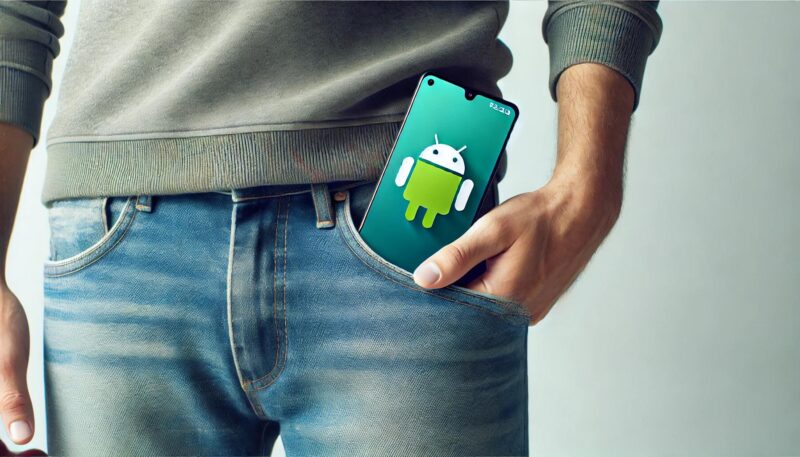
「知恵袋」などのQ&Aサイトでは、Androidスマートフォンにおける誤作動に悩むユーザーの質問が多く寄せられています。
誤作動に関する質問の多くは、「ポケットやバッグの中で勝手にアプリが起動する」「通話中に画面が触れて操作されてしまう」「通知が誤って開かれてしまう」といった内容です。
このような誤作動は、Android端末の設定を見直すことで軽減できる場合があるため、知恵袋での情報も含め、具体的な対策を理解しておくと役立ちます。
特に多くの回答で紹介されているのが、スマートフォンの「ポケットモード」や「誤操作防止」機能の利用です。
ポケットモードとは、端末がポケットに入っていると検知した場合に画面の操作を無効にする機能で、多くのAndroidスマートフォンで利用可能です。
また、ジェスチャー機能で「持ち上げて画面を点灯」や「ダブルタップで画面オン」などがオンになっている場合、意図せず誤操作が発生しやすくなるため、これらの設定を見直すようにアドバイスされています。
知恵袋の質問者からは、「画面感度が高く、ポケットやバッグの中で何度も誤操作が起きてしまう」というケースも報告されています。
これに対して、回答者からは画面のタッチ感度を調整する方法や、必要であれば専用のアプリを使って誤操作を防ぐ方法が提案されています。
また、誤操作防止専用のアプリを利用することで、さらに細かい設定が可能になり、誤作動の防止が強化されるといった意見も寄せられています。
スマートフォンの誤作動について知恵袋で多くのユーザーが抱える悩みや解決策を見ていくと、端末の設定や利用方法を工夫することで、多くの問題が改善されることがわかります。
誤操作に悩む場合は、知恵袋でのアドバイスや、自身の端末で利用可能な誤作動防止機能を積極的に活用し、スマートフォンの使いやすさを高めましょう。
Androidでの誤操作防止策まとめ
Androidスマートフォンでは、いくつかの設定を組み合わせることで誤操作を効果的に防止できます。
特に、ポケットやバッグの中にスマートフォンを入れる機会が多い方には、端末の設定を見直すことで誤操作の頻度を大幅に減らすことが可能です。
誤操作防止のための設定は、どのAndroid端末にも共通している部分が多く、初心者でも簡単に調整できます。
まずは、画面ロックの設定を活用することが基本です。
パスコードやパターンロック、指紋認証や顔認証といった画面ロック機能を使うことで、意図しないタッチで操作が進んでしまうのを防げます。
特に、画面ロックのタイムアウトを短く設定することで、スマートフォンがすぐにロックされ、誤作動のリスクが低くなります。
また、「ポケットモード」や「ミスタッチ防止機能」が搭載されている場合は、これらも有効にしましょう。
ポケットモードでは近接センサーを利用して、端末がポケットに入っているかを検知し、画面のタッチ操作を無効化します。
さらに、Androidには「ジェスチャー」や「動作」設定が備わっており、「持ち上げて画面オン」や「ダブルタップで画面オン」などの機能がオンになっていると、ポケットやバッグの中での誤作動が発生しやすくなります。
これらのジェスチャー機能は、必要に応じてオフにするか、感度を調整して、誤作動を予防すると良いでしょう。また、通知の管理も重要です。
ロック画面上での通知表示をオフにすることで、ポケット内での誤操作や通知誤開封が減り、通知管理が徹底されるため、より快適にスマートフォンを利用できるようになります。
このように、Androidの誤操作防止策は多岐にわたりますが、基本的な設定を見直すだけでも大きな効果が期待できます。
日々の使用状況に合わせて適切に設定を調整し、誤作動のストレスから解放されるようにしてみましょう。
Xperia誤作動を防ぐ設定方法
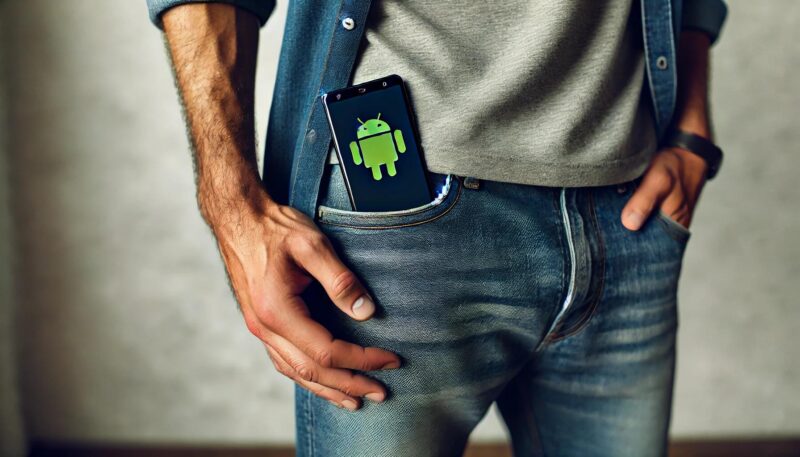
Xperiaスマートフォンには、ポケットやバッグ内での誤操作を防止するために役立つ設定がいくつかあります。
Xperiaユーザーにとって、誤操作を防ぐための設定を適切に調整することは、日常的な使用時の利便性を向上させるためにも重要です。
ここでは、Xperiaの誤作動を防ぐための具体的な設定方法についてご紹介します。
Xperiaでの誤作動防止の基本となるのが、「近接センサー」を活用したポケット内ミスタッチ防止機能です。
近接センサーは、画面上部にある小さなセンサーで、スマートフォンがポケットやバッグに入っていると認識した場合に、タッチ操作を無効にして誤作動を防ぎます。
この設定を行うには、「設定」アプリから「ディスプレイ」または「セキュリティ」項目に移動し、「ポケット内ミスタッチ防止」機能をオンにします。
これにより、ポケット内での誤操作が減り、安心してスマートフォンを持ち歩けるようになります。
さらに、Xperiaでは「ダブルタップで画面オン」や「持ち上げて画面オン」などのジェスチャー設定も調整が可能です。
これらの設定は、便利ではあるものの、ポケットやバッグの中で不意に画面がオンになってしまう原因にもなります。
誤作動が気になる場合は、これらのジェスチャー機能をオフにすることで、意図しない操作が発生するのを防げます。
また、Xperiaには「画面感度調整」機能も備わっており、これを利用することでタッチ感度を下げ、ポケット内での誤タッチを防止することが可能です。
画面の感度が高い場合、わずかな圧力や他の物体の接触によって誤操作が発生することがあるため、必要に応じて感度を調整すると良いでしょう。
Xperiaの誤作動を防ぐためにこれらの設定を正しく活用することで、日常的な操作がさらに快適になり、無駄なバッテリー消費や不意の通知開封などのリスクが軽減されます。
Xperiaの設定メニューをしっかりと確認し、誤作動防止機能を活用してみてください。
Pixelの誤作動を抑える工夫
Pixelスマートフォンで誤作動を抑えるためには、いくつかの設定を見直すことが効果的です。
Pixelには、特定の動作によって自動的に画面がオンになるジェスチャー機能が搭載されていますが、これが誤作動の原因になることがあります。
まず、「持ち上げて画面オン」「タップして画面オン」などの設定をオフにするのが一つの方法です。
これらの設定は、Pixelの「設定」アプリから「システム」→「ジェスチャー」に進み、必要な設定を確認することで簡単にオンオフを切り替えられます。
これにより、ポケットやバッグ内での不意の画面点灯を防ぎ、誤作動を減らすことができます。
さらに、Pixelには「ポケット検知」機能があり、これを利用することで端末がポケットやバッグに入っている際に画面が自動でオフになる仕組みを活用できます。
この機能をオンにするには、「設定」アプリから「ディスプレイ」や「セキュリティ」項目にアクセスし、ポケット検知オプションをオンにします。
この設定が有効になると、ポケット内での画面誤作動が大幅に減少し、バッテリーの無駄な消耗も防げます。
また、誤作動防止のためには、画面感度の調整も役立ちます。
Pixel端末の設定に感度調整オプションがない場合もありますが、外部のアプリや保護フィルムを使って感度を抑えることで、誤操作のリスクを減らせる場合もあります。
これらの設定と工夫を組み合わせることで、Pixelを持ち歩く際に誤操作が起こりにくくなり、日常的な使い心地が向上するでしょう。
誤作動対策に役立つアクセサリ紹介
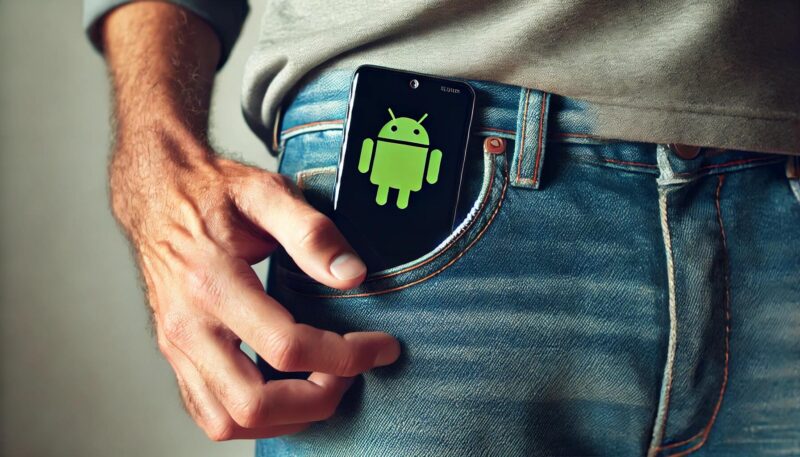
スマートフォンの誤作動対策には、アクセサリを使うことも効果的です。
誤作動防止アクセサリは、スマートフォンがポケットやバッグの中で触れられたときに画面がオンになったり、操作が誤って行われたりするのを防ぎます。
ここでは、誤作動対策に役立つアクセサリをいくつかご紹介します。
まずは、「スマートフォン用ポーチ」です。
クッション性があり、内側が柔らかい素材でできたポーチを使うことで、ポケット内の圧力や摩擦による誤作動を防止できます。
また、専用ポーチはスマートフォンを物理的に保護するため、画面やボタンへの不意の接触を防ぎ、傷やダメージからも守ることが可能です。
ポーチの中には、通気性の良いメッシュタイプのものや、カバンに固定できるストラップ付きのものもあるため、持ち運び時の誤作動リスクを大幅に減らせます。
次におすすめなのが、「画面保護フィルム」です。
感度の高いディスプレイは、わずかな圧力でも反応することがあるため、厚めの保護フィルムを貼ることで、誤タッチが軽減される場合があります。
特に耐久性の高いガラスフィルムやマットタイプの保護フィルムを選ぶと、指が触れたときの感触が若干抑えられるため、誤作動が少なくなる傾向にあります。
もう一つ役立つアイテムとして、「スマホリング」や「バンカーリング」も効果的です。
これらのアクセサリはスマートフォンの背面に装着して使用するもので、手に持つときに安定感が増すだけでなく、リングを立てることでスマートフォンの画面が直接ポケットやバッグに接触するのを防ぎます。
リングを使うと、ポケットやバッグ内でスマートフォンの画面が触れづらくなり、誤作動の発生が減少します。
これらのアクセサリを組み合わせて使用すると、物理的な保護と誤作動防止の効果を両立できるため、スマートフォンを安心して持ち歩けるようになるでしょう。
誤操作防止の解除方法
スマートフォンの誤操作防止機能がオンになっている場合でも、状況によっては一時的に解除したい場合があるかもしれません。
例えば、ポケットから取り出した直後や、手元での操作が必要な場合には、誤操作防止機能が有効なままだと使いにくさを感じることがあるでしょう。
ここでは、Android端末における誤操作防止機能の解除方法について説明します。
多くのAndroid端末では、誤操作防止機能の解除は「設定」アプリから行うことが可能です。
まず、「設定」アプリを開き、「ディスプレイ」や「セキュリティ」の項目に進みます。
そこで「ポケットモード」や「誤操作防止」オプションを探し、それをオフにすることで解除できます。
この操作により、近接センサーによる誤操作防止が無効化され、画面タッチが再び有効になります。
また、一部のスマートフォンでは、誤操作防止機能がアプリのインストールによって追加されている場合があります。
この場合、アプリの設定画面を開き、誤操作防止機能をオフにするか、アプリ自体を一時停止することで、簡単に解除が可能です。
ただし、アプリを一時停止する場合は、再度アプリを起動し直す必要があるため、解除と再設定を簡単に切り替えられるアプリを選ぶと便利です。
さらに、スマートフォンがロック状態のままのときにも誤操作防止機能が働いている場合がありますが、通常は「電源ボタン」を押してロック解除画面に移動することで、誤操作防止が一時的に解除されます。
必要に応じて画面のロックを解除し、意図した操作が行える状態にすると良いでしょう。
このように、誤操作防止機能の解除は状況に応じて簡単に行えるため、スマートフォンの使用シーンに合わせて柔軟に調整しましょう。
誤操作防止機能が有効だと操作が難しい場面もありますが、解除方法を知っておくことで利便性を損なわずに活用できます。


